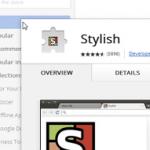Как установить песню на самсунге. Как поменять мелодию звонка на Android
Если вы копируете сохраненные контакты со своей учетной записи Google, то они перемещаются автоматически с фотографиями. Два основных условия, которые должны быть соблюдены: владельцы учетной записи должны использовать сервис Gmail, а также установить собственный аватар. В любом случае, прикрепить фотографию к контакту самостоятельно несложно. Достаточно уделить этому пару минут. Ниже опишем, как это сделать.
Установка фото для контакта на Андроид
Первоочередной задачей будет переход в раздел контактов. Сделать это можно при помощи нажатия на значок «Контакты» прямо из рабочего стола. После этого определяемся, для какого контакта хотим установить изображение. Жмем на него и удерживаем нажатие некоторое время. Отпускаем, когда появится меню с пунктом «Изменить». Жмем на схематический рисунок в виде фотографии и выбираем, откуда нужно взять изображение. Если изображение данного человека уже имеется на телефоне, то выбираем нужное фото из галереи, а если нет, то сначала делаем снимок.В результате все, что вы сделали, нужно сохранить и после этого можно наслаждаться новым изображением человека в контакте вашего смартфона.
Установка мелодии для контакта на Андроид
Для отдельного контакта помимо особого визуального идентификатора, можно установить также и звуковой. Как же задается звуковое сопровождение? Сначала заходим в меню для изменения контакта, после этого жмем на строку «мелодия звонка» и делаем свой выбор относительно желаемой. Можно устанавливать как стандартные звуки, так и загруженные полноценные песни. Чтобы настройки не были потеряны, нажмите кнопку «сохранить» после того как все будет готово.Такой способ приемлем для свежих версий Android. Однако владельцы более старых сборки могут позволить себе пойти несколькими путями для установки мелодии контакта. Изначально нужно найти (если у вас он есть) или создать (если нет) каталог в памяти телефона и назвать его music. В нем должны размещаться три подпапки с названиями: ringtone, alarms, notification.
После помещения любого файла в один из этих каталогов, вы сразу же сможете наблюдать их в качестве варианта выбора через системный интерфейс (в нужном пункте меню). Чаще всего, чтобы изменения вступили в силу, нужно перезагрузить телефон.
Второй способ предполагает установку мелодии вызова для контакта на андроид через музыкальный проигрыватель в момент его работы.
Если какую-то мелодию вы предпочитаете слышать при вызове чаще, то ее можно установить и на несколько (группу) контактов одновременно. Для выполнения этой процедуры нужно зайти в группы, выбрать нужную из всех существующих и обеспечить длительное касание пальца к дисплею в место расположения надписи. Дождавшись появления контекстного меню, стоит нажать кнопку «изменить». Далее принцип такой же как и для музыки.
После приобретения новенького смартфона многим не нравится пользоваться стандартными наборами звуков, которые предлагают компании-производители гаджетов.
Большинство пользователей хотят срочно загрузить свои любимые варианты мелодий. Так как установить рингтон на Самсунг А7, если вы стали его счастливым обладателем. Что для этого надо сделать?
Сейчас вы об этом и узнаете. Причем способы подходит и для других устройств.
Установить мелодию просто!
Все невероятно просто. В Samsung Galaxy A7 имеется система Андроид. Поэтому, минимум потраченного времени (буквально несколько минут), и у вас будет установлена папка с различными любимыми рингтонами.
Для чего это надо?
Некоторые попросту не хотят «париться», считая, что вполне достаточно стандартных одинаковых вариантов, имеющихся в телефоне. Если вы относитесь к таким, то вам не стоит читать статью дальше.
Но большинство любит практически постоянно менять мелодию на звонок, в зависимости от своих предпочтений и даже настроения. Красивое звучание мелодий намного приятнее, чем стандартные «треньканья».
Установка на смартфон песенных рингтонов имеет немало преимуществ. Возможность, не доставая устройство из сумки или кармана, узнавать, кто вам звонит по мелодии.
Звучание любимой песни позволяет не пропустить важные для вас звонки. Да и мелодия на будильник важна, она должна быть такой, чтобы вы точно могли проснуться вовремя.
Как установить
- Найдите в памяти смартфона любым файловым менеджером папку Notifications.
- Закачайте в нее необходимые вам мелодии или музыкальные файлы. Найти папку можно по адресу sdcard/Notifications. Если она отсутствует, то понадобится самостоятельно создать ее.
- Использовать можно любые встроенные файловые менеджеры, а также сторонние. Например, Solid Explorer.
- Закачанные таким способом мелодии будут располагаться в общем списке. Отыскать их не составит особого труда.
Второй способ
Чтобы установить мелодию на звонок или будильник, потребуется создать такие папки на карте памяти устройства: media/audio/alarms, media/audio/notifications, media/audio/ringtones. В первой размещаем мелодии для будильника, во вторую – рингтоны для СМС, в третью – мелодии звонков.
Копирует необходимые файлы в созданные папки. Остается перейти в настройки.
Зайдите в настройки/профили звука/обычный/мелодия звонка. Выберите в необходимой папке мелодию, после чего установите ее.
Как вы убедились, все проще простого. Установить мелодию на Самсунг А7 или другое устройство под управлением Андроид очень легко.
Наслаждайтесь звучаниями своих любимых мелодий! Хорошего всем настроения.
Любой телефон от компании Samsung имеет стандартный набор мелодий для звонка. Однако не всегда этот набор способен удовлетворить пользователя, и тогда возникает вопрос о том, как поставить любимую песню на звонок.
Инструкция
Для второго варианта вам потребуется переходник, который всегда идет в комплекте с телефоном. Если в коробке вы его не обнаружили, обратитесь к продавцу.
По умолчанию, на Android используется не очень приятная мелодия звонка. Поэтому не удивительно, что большинство пользователей желают поменять ее на что-то с более приятным звучанием. В этой статье мы расскажем о том, как поменять мелодию звонка на Android, а также как установить на звонок любую мелодию в формате mp3.
Для начала вам нужно открыть приложение «Настройки». Это можно сделать с помощью специальной кнопки в правом углу верхней шторки либо с помощью иконки на рабочем столе или в списке всех приложений.
После открытия настроек, вам нужно пролистать список разделов немного вниз, найти раздел «Звук» и открыть его.


В результате должен открыться список доступных мелодий. Здесь нужно выбрать одну из предложенных мелодий и нажать на кнопку «Ok».

После этого выбранная вами мелодия будет установлена в качестве звонка.
Как добавить собственную мелодию на Android
Если список стандартных мелодий вас не устраивает, и вы хотите установить на звонок что-то более интересное, то вы можете добавить в этот список любую другую мелодию. Для этого нужно скопировать аудиофайл с мелодией в память телефона в папку /media/audio/ringtones/ (если папки ringtones нет, то ее нужно создать).
Проще всего это делается следующим образом. Подключите Андроид смартфон к компьютеру, откройте окно «Мой компьютер» и перейдите в появившейся смартфон.

Если смартфон не появился, то нужно изменить способ подключения к компьютеру. Для этого откройте на смартфоне верхнюю шторку, нажмите на уведомление о подключении и в появившемся меню выберите «Передача файлов». После этого смартфон появится в окне «Мой компьютер» и вы сможете его открыть.

После открытия смартфона нужно перейти в раздел «Внутренний накопитель».

А потом, открыть папку /media/audio/ringtones/. Если у вас есть папка /media/audio/, но в ней нет папки /ringtones/, то вы можете ее создать.

После открытия папки /media/audio/ringtones/ в нее нужно скопировать MP3 файл с мелодией, которую вы хотите использовать в качестве звонка. После этого скопированная мелодия появится в списке стандартных мелодий звонка.
Удивительно, но очень часто возникает самый простой вопрос – как же установить свою любимую песню вместо рингтона на Galaxy S3. Казалось бы, банальная опция, но проблема большая. Постараемся помочь и наглядно объяснить, что и как делать.

Сама процедура до смешного простая. Android очень гибкая система и можно потратить пару минут, чтобы создать отдельную папку со своими любимыми мелодиями. Для этого понадобится простой файловый менеджер. В приложении нужно будет найти папку «Notifications» и скопировать в нее все рингтоны, которые вы можете потом установить на входящие звонки.

Папку можно найти в папке sdcard. Если же папку «Notifications» вы не смогли найти, то нужно будет создать ее самостоятельно. Для этого опять можно использовать встроенные возможности файлового менеджера. Кстати, иногда может быть небольшое различие в названии папки по умолчанию. К примеру, у меня полный путь к искомой папке такой: storage/sdcard0/Notifications.
Есть и второй способ создать нужную папку – просто подключить смартфон к компьютеру и зайти с помощью проводника в память, найти папку Notifications, а если ее нет – то создать как обычную папку на компьютере. Суть действий такая же, как описано выше.